![]()
Como ocurre con los móviles, Google también tiene fondos exclusivos para su Pixel Watch: el reloj inteligente de la empresa ofrece distintas esferas de reloj que no se encuentran en otros smartwatches. A menos que no las instales, claro: puedes descargar las esferas de reloj exclusivas en tu Wear OS. Te explicamos cómo hacerlo.
Google nos dejó con la miel en los labios tras la presentación de su primer smartwatch oficial, el Google Pixel Watch: la empresa lo trajo a Europa, pero no a todos los países. Pese a que no lo podamos comprar en España, ni en muchos otros territorios donde seguramente tendría su público, sí que hay una manera de obtener parte de su atractivo: las esferas de los Pixel Watch son compatibles con otros Wear OS. Eso sí, el proceso para instalarlas es algo engorroso.
Instala las esferas en Wear OS a través de ADB inalámbrico
Esferas de reloj del Pixel Watch en el Samsung Galaxy Watch4
El proceso de descarga e instalación de los watchfaces es similar a los pasos necesarios para instalar los fondos de los Google Pixel en otros Android: hay que descargar el archivo apk pertinente e instalarlo en el dispositivo. Aunque en los smartwatches existe una complicación añadida: es necesario hacer uso de ADB y no se puede utilizar el cable USB.
Dado que todo el proceso se realiza sin cables, los pasos implican tener conectado el ordenador y el reloj a la misma red WiFi doméstica. Tendrás que anotar las direcciones IP y proceder a la subida del archivo para la pertinente instalación de los watchfaces. El proceso y los archivos son seguros, pero siempre existe cierto riesgo: realiza la instalación sólo si te decides a asumirlos.
- Necesitas tener activo ADB en tu ordenador. En el caso de que no lo hayas instalado comienza siguiendo este tutorial.
- Una vez tengas ADB, toca descargar los watchfaces del Pixel Watch: los tienes en APK Mirror. Descarga el apk más reciente a tu ordenador.
- Asegúrate de que tanto el reloj como el ordenador están conectados a la misma red WiFi.
- Ahora toca instalar los watchfaces en el reloj. Para ello, necesitas ADB inalámbrico: accede a los ajustes de tu Wear OS, entra en «Conexiones», ve a «Wi-Fi», pulsa en la red donde te hayas conectado y apunta la dirección IP de tu reloj.
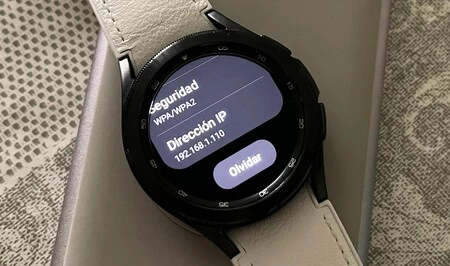
- Vuelve a los ajustes del smartwatch, desciende hasta «Acerca del reloj», entra en «Software» y pulsa varias veces sobre «Versión de software» hasta activar las opciones de desarrollador.
- Regresa al menú principal, desciende hasta «Opciones de desarrollador», entra en el menú y activa la depuración ADB y «Depurar con WiFi».
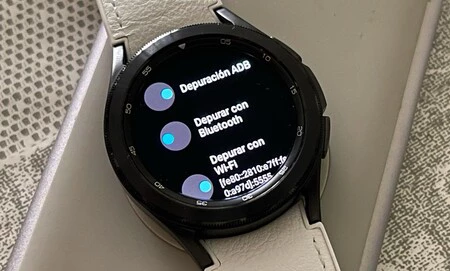
- Abre una ventana de terminal en tu ordenador, ve a la carpeta donde tienes instalado ADB (por defecto será «Platform-Tools») y escribe «adb kill-server» (sin las comillas) para detener el proceso. Para iniciarlo de nuevo, y asegurarte de que no hay otro dispositivo usando la conexión, escribe «adb start-server». Daemon debería iniciarse normalmente. Ten en cuenta que si utilizas un ordenador macOS o Linux debes escribir «./» delante de cada instrucción ADB. La anterior quedaría así: «./adb start-server» (sin las comillas).
- Turno de conectarte por ADB inalámbrico a tu reloj: escribe «adb connect xx.xxx.xx.xx» cambiando las equis por la dirección IP que tenías apuntada (ten en cuenta comenzar la instrucción con un «./» si estás usando macOS o Linux). Acepta la depuración en el reloj: el terminal debería reflejar la conexión satisfactoria.
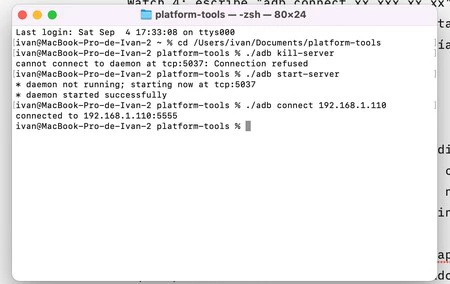
- Ahora toca instalar en el reloj el archivo apk de los Pixel Watchfaces. Para ello, guarda el APK que descargaste en la misma carpeta donde se ejecuta ADB («Platform-Tools») y cambia el nombre al archivo para que te resulte más sencillo escribir la instrucción. Por ejemplo, «pixel.apk».
- Escribe «adb -s xx.xxx.xx.xx install pixel.apk» cambiando las equis por la dirección IP. Habrás instalado en tu Wear OS las esferas del Google Pixel Watch.
El aviso de «Success» alerta de que se instaló la app mediante ADB inalámbrico
- Si aparece un «Success» en el terminal es que el proceso se realizó sin problemas. En caso contrario deberás repetirlo.
- Escribe «adb disconnect» para desconectar el reloj del ordenador.
- Ahora entra en los ajustes de desarrollador de tu Wear OS, desconecta el ADB a través de WiFi y la depuración ADB. Este paso es importante: si no lo haces tu reloj se beberá la batería al estar constantemente esperando una conexión.
Una vez instalados sólo necesitas elegir tus nuevos watchfaces desde la app del reloj en teléfono (Wear OS o Galaxy Wearables, dependiendo de la marca de tu smartwatch): se encuentran dentro de «Descargados».
Los watchfaces del Pixel Watch funcionan bien en el resto de Wear OS, aunque es probable que en tu reloj no terminen de funcionar bien (sobre todo en lo que respecta al consumo de batería). En caso de que tengas problemas vuelve a elegir una de las esferas que vengan de serie en tu Wear OS.
Vía | Android World
–
La noticia
Cómo transformar tu reloj Wear OS en un Pixel Watch: así puedes instalar sus ‘watchfaces’
fue publicada originalmente en
Xataka Android
por
Iván Linares
.

